Аутор:
Louise Ward
Датум Стварања:
5 Фебруар 2021
Ажурирати Датум:
28 Јуни 2024

Садржај
Овај чланак вам показује како да омогућите ЈаваСцрипт у прегледачу рачунара, омогућавајући прегледачу да учита и прикаже одређене ствари - попут видео снимака или анимација - на неким веб локацијама. Можете да омогућите ЈаваСцрипт ако користите Цхроме на радној површини и Андроид, Сафари на Мац-у и иПхоне-у, Фирефок на радној површини и Мицрософт Едге и Интернет Екплорер на Виндовс-у. Једном омогућено, отклонићете грешку и више нећете видети поруке повезане са ЈаваСцриптом.
Кораци
Метод 1 од 5: Цхроме
Андроид
. Ево како да омогућите ЈаваСцрипт у Андроид прегледачу Цхроме.
Пажња: Ако је ЈаваСцрипт прекидач плав или зелен, ЈаваСцрипт је већ омогућен.
реклама
Десктоп
(Напредно). Ово дугме се налази на дну менија.
. Овај одељак има слику многих сивих зупчаника сложених на главном екрану.
Јавасцрипт је бијело здесна. Овај прекидач ће постати зелени

. Ево како да омогућите ЈаваСцрипт у прегледачу иПхоне Сафари.Савет: Можда ће бити потребно да затворите и поново отворите Сафари да би ЈаваСцрипт почео да ради.
реклама
Мац
на Виндовс 10 Про или новији. Не можете да омогућите или онемогућите ЈаваСцрипт у програму Мицрософт Едге у оперативном систему Виндовс 10 Хоме или Стартер Едитион.

Тип уреди смернице групе Идите на Старт. Ово је корак за проналажење програма Уређивање смерница групе на рачунару.
Кликните Измените смернице групе. Овај програм се обично налази на врху прозора Старт.
Идите у директоријум „Мицрософт Едге“. Како урадити ово:
- Дупли клик Конфигурација корисника.
- Дупли клик Административни предлошци.
- Дупли клик Виндовс компоненте.
- Дупли клик Мицрософт ивица.
Дупли клик Омогућава вам покретање скрипти, попут ЈаваСцрипт-а. Након клика, видећете прозор са пуно ЈаваСцрипт опција.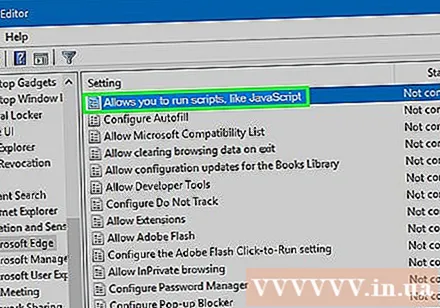
Кликните Омогућено. Ово је корак за омогућавање ЈаваСцрипт-а у прегледачу.
Пажња: Ако Омогућено Ако је означено, ЈаваСцрипт је омогућен у Едге-у.
Кликните У реду. Ово дугме се налази на дну прозора. Ово је корак да бисте сачували поставке и применили ЈаваСцрипт на Едге, али можда ћете морати поново да отворите Едге да бисте видели промене. реклама
5. метод од 5: Интернет Екплорер
Отворите Интернет Екплорер. Интернет Екплорер има плаво „е“ и жути круг око себе.
Кликните на Подешавања ⚙. Ова опција се налази у горњем десном углу прозора Интернет Екплорер-а.
Кликните Интернет опције. Ова опција је при дну падајућег менија.
Кликните картицу Сигурност. Ова картица је при врху прозора Интернет могућности.
Кликните на сферу Интернет. Ова сфера се налази у прозору при врху Интернет опција.
Кликните Прилагођени ниво. Ова опција се налази у одељку „Ниво заштите за ову зону“ при дну прозора Интернет могућности.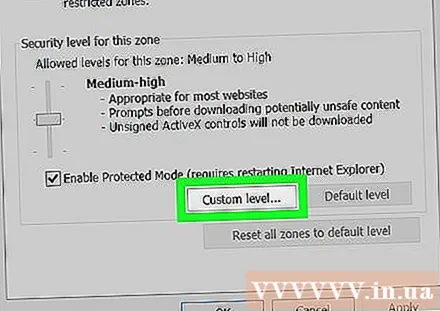
Померите се надоле до одељка „Скриптирање“. Овај одељак је при дну прозора за подешавања.
Означите поље „Омогући“ под „Активно скриптирање“. Ово је корак за омогућавање ЈаваСцрипт-а у прегледачу.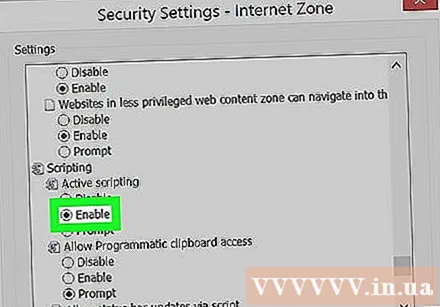
Кликните У реду. Ово дугме се налази на дну прозора.
Кликните Применити, а затим кликните У реду. Ово ће сачувати ваша подешавања, али можда ћете морати да затворите и поново отворите Интернет Екплорер да би ЈаваСцрипт правилно функционисао. реклама
Савет
- Будући да Јава и ЈаваСцрипт нису повезани, морају бити омогућени другачије.
Упозорење
- Ако је прегледач стар, можда ћете га морати прво ажурирати пре него што омогућите ЈаваСцрипт.



